Cómo personalizar el correo manzana en Mac OS X Snow Leopard
Mac OS X Snow Leopard hace que sea fácil de personalizar la aplicación Mail de Apple. Puede agregar sonido, comprobar el correo de forma automática, y más. Por ejemplo, es posible que desee cambiar algunos de estos ajustes de correo:
Adición de sonido: Para elegir un sonido que se reproduce cada vez que reciba correo nuevo, elige el correo-Preferencias y haga clic en el botón General. O bien haga clic en los mensajes nuevos de menú emergente Sonido y elegir uno de los sonidos que Apple proporciona o seleccione Agregar / Quitar en el menú desplegable para elegir un archivo de sonido de la carpeta Sonidos (que, a su vez, se encuentra dentro de su Biblioteca carpeta). Elija Ninguno en el menú emergente para desactivar el nuevo sonido electrónico completo.
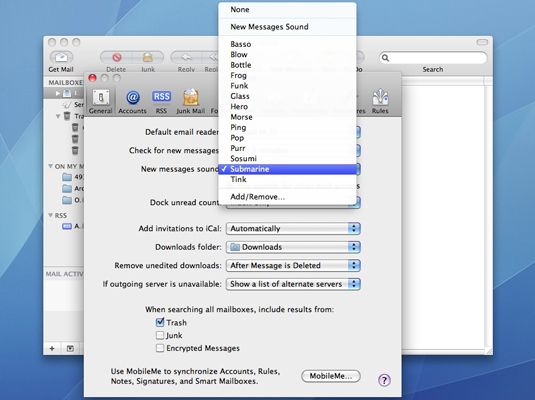 Elija un sonido desde la selección de Apple.
Elija un sonido desde la selección de Apple.Comprobar correo de forma automática: De forma predeterminada, Correo comprueba automáticamente si hay correo nuevo (y envía todo el correo en la carpeta Out) cada cinco minutos. Para cambiar este período de retardo, mostrar el panel General del cuadro de diálogo Preferencias, seleccione la opción Buscar del menú emergente de mensajes nuevos, y luego elegir uno de los períodos de tiempo. Para desactivar la comprobación automática de correo, elija manual- puede hacer clic en el botón Obtener barra de herramientas de correo para comprobar manualmente el correo siempre que lo desee. (Por ejemplo, aquellas personas que utilizan conexiones de módem analógico de acceso telefónico no les guste Correo tomar el control de la línea telefónica cada 5 minutos.)
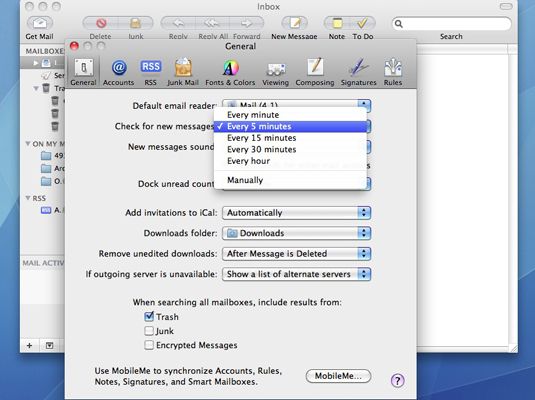 Cambiar cuando Apple comprueba electrónico.
Cambiar cuando Apple comprueba electrónico.Automatizar el correo basura y eliminación de mensajes: Establecer correo para eliminar automáticamente los mensajes enviados y mensajes basura (así como borrar permanentemente los mensajes que relegan a la Papelera). Para configurar estas opciones, mostrar el panel de Cuentas en la ventana de Preferencias, haga clic en la cuenta que desee y, a continuación, haga clic en la pestaña Comportamiento de los buzones.
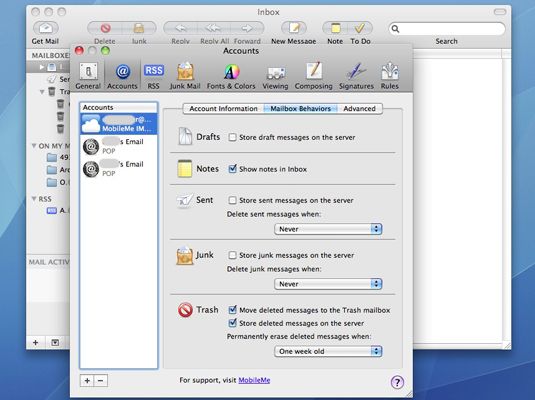
Para eliminar mensajes enviados de forma automática, haga clic en los mensajes enviados Cuando Eliminar del menú emergente y seleccione el período de retardo o acción. Usted puede optar por eliminar el correo después de un día, una semana, un mes, o inmediatamente después de dejar de fumar Mail. Alternativamente, puede dejar este campo se establece en Nunca, and Mail no elimina automáticamente los mensajes de la carpeta Enviados.
Para eliminar mensajes basura automáticamente, haga clic en los mensajes basura Eliminar Cuando menú emergente y seleccione el período de retardo o acción.
Para eliminar los mensajes de la Papelera, haga clic en los mensajes permanentemente borrado elimina al menú emergente y seleccione el período de retardo o acción.
Añadir firmas: Para agregar un bloque de texto o un gráfico en el fondo de sus mensajes como su firma personal, Seleccione Mail-Preferencias y haga clic en el botón Firmas.
Debido a la descarga de un gráfico en una firma lleva más tiempo, evitar la tentación de incluir gráficos en su firma.
Si usted prefiere la firma a aparecer sobre el texto citado en tu respuesta, seleccione la casilla de verificación Firma Lugar texto citado anteriormente.
Cambiar el estado de una cuenta: A veces no se puede llegar a una de sus cuentas. Por ejemplo, tal vez usted está en el camino con su ordenador portátil y no se puede acceder a su red de oficinas. Apple Mail le permite activar y desactivar cuentas específicas sin la molestia de borrar una cuenta y luego tener que añadir de nuevo.
Para desactivar o activar una cuenta, abra el cuadro de diálogo Preferencias, haga clic en el botón Cuentas, haga clic en la cuenta deseada, haga clic en la ficha Avanzadas y, a continuación, seleccione (o anule la selección de) la presente casilla de verificación de cuentas como sea necesario Habilitar.






